- 系统
- 教程
- 软件
- 安卓
时间:2020-05-09 来源:u小马 访问:次
Win10系统暗黑模式如何改进?Win10系统中有一个暗黑主题,可能大家没听说过,暗黑主题既酷又省电,一些用户想让Win10笔记本/平板/二合一设备体验黑暗应用模式,但是总是觉得Win10暗黑模式效果不是很好,那么我们该如何解决呢?今天小编就来向大家介绍一下Win10系统改进暗黑模式的具体方法,希望大家会喜欢。
Win10系统使用暗黑模式的方法:
1. 打开Win10深色主题(Win10内置)
从Win10 v1809版开始,微软就已经为Win10内置好一个系统级暗黑主题。通过“设置”→“个性化”→“颜色”→“深色”,即可切换到“暗黑模式”。不过Win10的这个暗黑并不完善,目前仅作用于开始菜单、资源管理器、UWP几个地方,很多地方都没有覆盖。
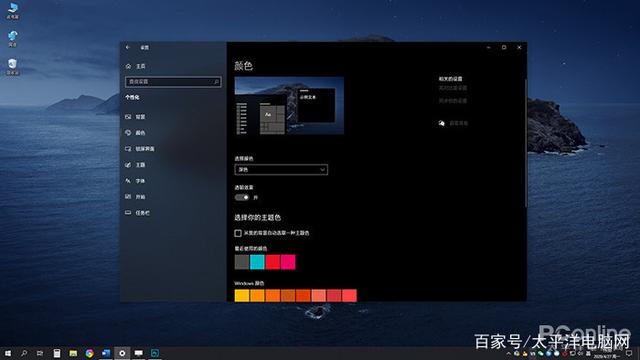
2. 修改主题色(Win10内置)
Win10的暗黑主题会修改开始菜单,但不会对图标背景做调整,因此常常会呈现出一种菜单深色、图标亮色的怪异效果!
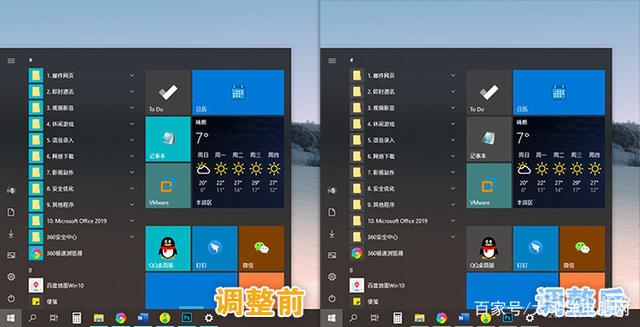
解决方法是在“设置”→“个性化”→“颜色”中,将主题色改为深色。修改完成后,最好也将“‘开始’菜单、任务栏和操作中心”、“标题栏和窗口边框”前面的复选框取消,这样可以让深色的效果更明显!
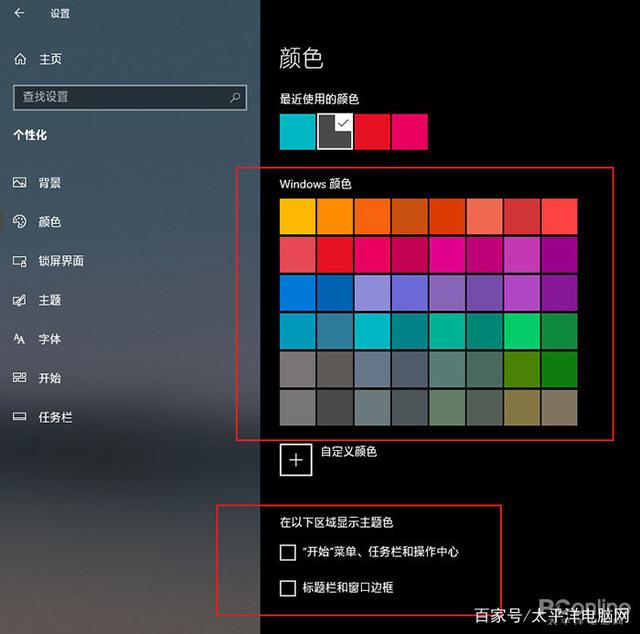
3. 自动切换明/暗模式(Auto Dark Mode)
Win10的暗色主题并不支持自动切换,每次点击非常麻烦,我们可以借助一款小软件Auto Dark Mode,让系统实现自动化明/暗切换。
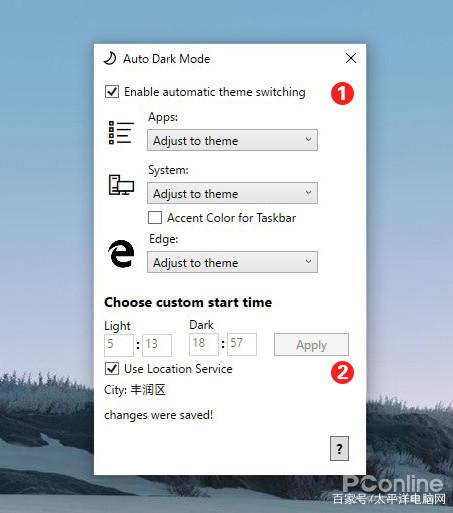
软件设置很简单,只要勾选“Enable automatic theme switching”、“Use Location Service”复选框,即可实现主题的定时自动切换(根据所在地日出/日落时间)。此外你也可以手工指定切换范围(主题、应用),以及自动切换时间。
4. 浏览器夜间模式(Dark Reader)
Microsoft Edge的夜间模式,也是属于半吊子型的。尽管可以在“设置”→“外观”→“主题”中,将主题设为“深色模式”,却不会对网页起作用,晚上用起来还是很刺眼的。
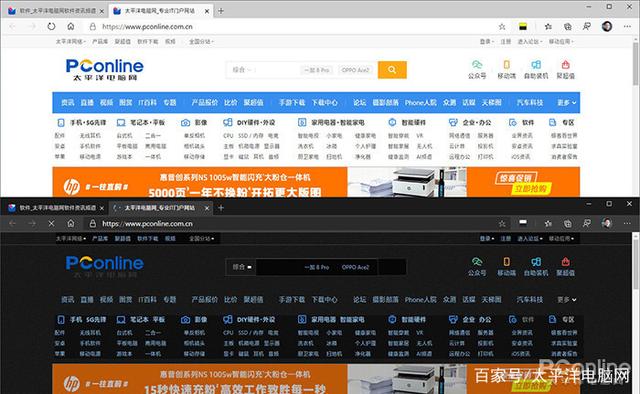
这里推荐给大家一款扩展,名叫Dark Reader,支持Chrome、Edge、Firefox、Safari等多款浏览器。扩展装好后,除了会修改网页底色之外,也会同时将文字、链接、图片等元素暗化,实际效果非常理想。
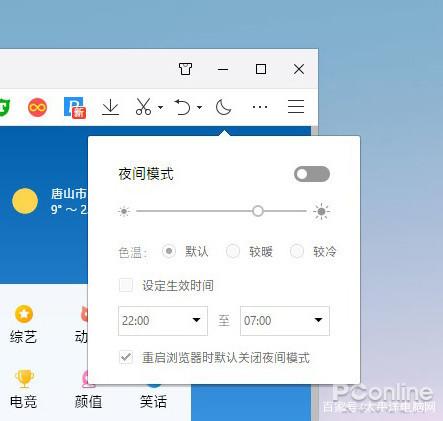
除此之外,一些国内的第三方浏览器,也自带了夜间模式(比如QQ浏览器),同样好用。
5. 即时通讯软件(QQ)
QQ并未内置夜间模式,但我们可以通过将主题设置为“黑色”,并将透明度调至最大,来模拟暗黑模式效果。处理完成后,整个界面会呈现暗色,聊天窗口也会相应发生改变,实际效果还是不错的。

6. 办公软件(WPS)
微软Office不支持暗黑模式,只有一个勉强挨点边的“黑色主题”。不过我们可以尝试另一款国产办公软件——WPS。
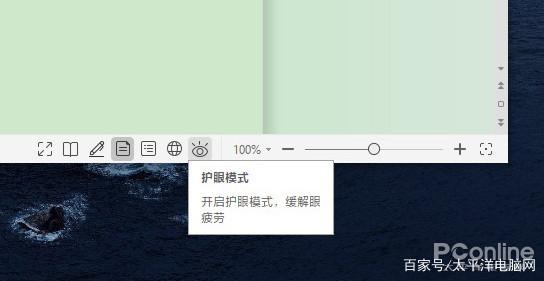
WPS的护眼功能位于状态栏右侧,点开后整个屏幕会呈现豆绿色,长时间观看也不会眼酸。此外,它还有一个专门为夜猫子准备的“午夜”皮肤,和护眼功能配在一起效果很棒!
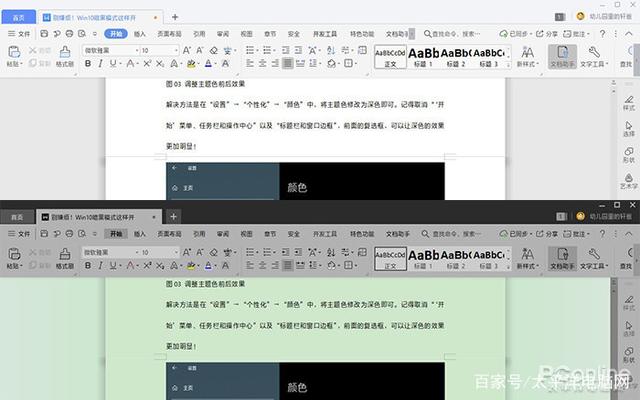
7. 调整屏幕亮度(MouseInc)
如果你要使用的软件,并没有内置专门的暗黑模式,也可以直接调整屏幕亮度,这里推荐给大家一款小工具——MouseInc。
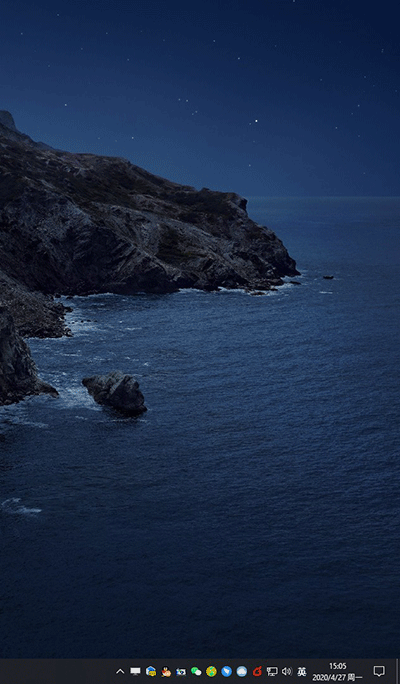
MouseInc是一款鼠标手势神器,装好后进入设置面板,勾选“功能开关”里的“边缘滚动”。就能通过滚轮,直接在屏幕右缘调整屏幕亮度了。
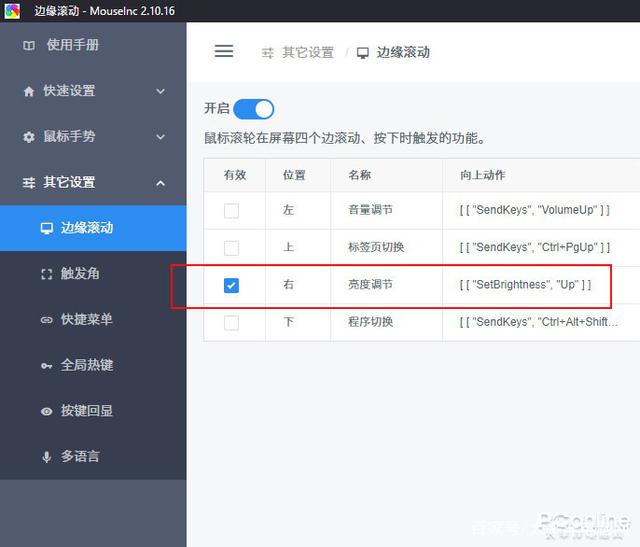
写在最后
现在越来越多的人,对夜间模式都有强烈需求。无论iOS、Andorid,还是国内的几家手机大厂,都加大了对系统级夜间模式的支持力度。不过与如火如荼的手机端相比,PC端的进展就显得落后多了。尤其是Windows,和竞争对手MacOS、Linux比起来,差距十分明显。
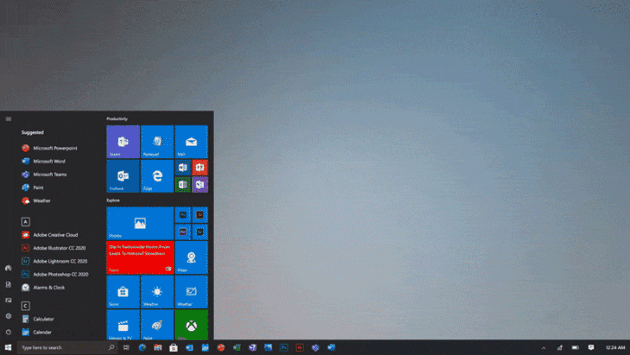
不过有消息称,微软将在下个版本中(非Win10 2004版)对开始菜单进行大幅改进。随着UWP版资源管理器上线,相信在不远的将来,我们一定可以看到一个更加完善的Win10“暗黑模式”!





